NOTA: Este artículo se basa en un router WRT54G. Sin embargo, el procedimiento requerido para configurar otros routers Linksys es similar. Si necesita más información, consulte la documentación del router.
Para configurar el router Linksys, debe seguir los pasos siguientes:
- Iniciar sesión en el router
- Configurar opciones básicas
- Configurar seguridad inalámbrica
- Configurar el filtrado inalámbrico de direcciones MAC
- Actualizar el firmware del router
-
Inicie su navegador Web (Internet Explorer, Firefox, Safari, etc.).
-
Introduzca la dirección IP del router, como se muestra a continuación:
NOTA: La dirección IP predeterminada suele ser http://192.168.1.1

-
Introduzca el nombre de usuario y la contraseña del router, como muestra la siguiente ilustración, y haga clic en Aceptar.
NOTA: El nombre de usuario y la contraseña por defecto son admin, admin
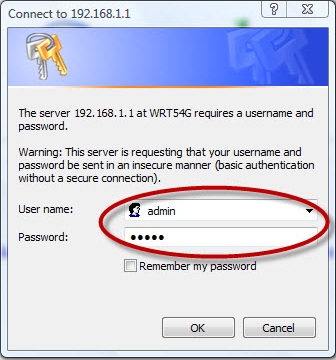
La ficha Basic Wireless Settings permite configurar los parámetros siguientes:
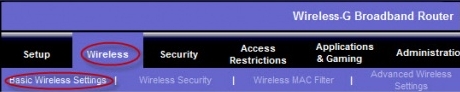
Determina la velocidad de la red inalámbrica. Las opciones disponibles son B, G y Mixed. Logitech recomienda seleccionar Mixed en el menú desplegable para admitir distintas velocidades.

Para poder configurar Squeezebox Touch, debe conocer el nombre de su red inalámbrica (SSID). El nombre de la red se muestra junto al campo Wireless Network Name:

NOTA: El nombre de red predeterminado es Linksys. Se recomienda cambiar este nombre, por razones de seguridad.
Si hay varios dispositivos inalámbricos (p. ej. teléfonos) cerca del router o de Squeezebox, puede que sea preciso cambiar el canal inalámbrico del router para evitar interferencias. El canal inalámbrico aparece como se muestra a continuación:

Debe introducir manualmente el nombre de red (SSID) en Squeezebox o habilitar la emisión SSID inalámbrica como se muestra a continuación:

NOTA: La activación de la emisión SSID puede hacer más vulnerable su red inalámbrica.
Configurar seguridad inalámbrica:
Debe seleccionar el tipo de seguridad que usará para el router y Squeezebox Touch. Para seleccionar el tipo de seguridad inalámbrica, haga lo siguiente:
-
Seleccione Wireless > Wireless Security:

-
Seleccione el menú desplegable Security Mode.
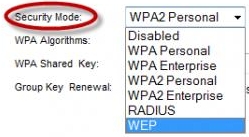
-
Seleccione el tipo de seguridad que desea usar en el menú desplegable. Hay tres tipos de seguridad inalámbrica compatibles con Squeezebox Touch. Estos tipos son:
- WEP
- WPA Personal
- WPA2 Personal
NOTA: Consulte la documentación de su router para aprender a configurar la seguridad inalámbrica del mismo.
Configurar el filtrado inalámbrico de direcciones MAC:
Para incrementar la seguridad, puede activar el filtrado de direcciones MAC. Así se restringe el acceso a los dispositivos de una lista.
Para activar o desactivar el filtrado de direcciones MAC, haga lo siguiente:
-
Seleccione Wireless > Wireless MAC Filter:

-
Si la opción Enable está seleccionada, haga clic en Edit MAC Filter List.
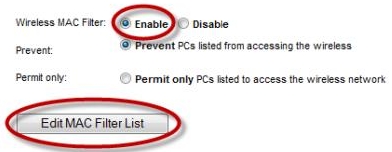
-
Si Permit estaba seleccionado, verá la lista de dispositivos permitidos; si Prevent estaba seleccionado, verá la lista de dispositivos bloqueados.
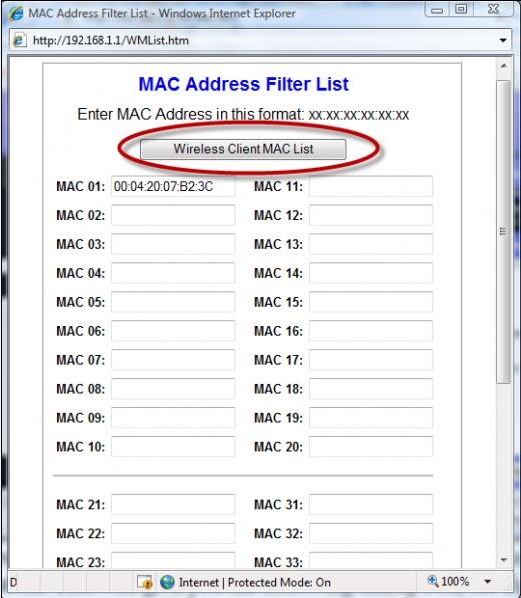
-
Haga clic en Wireless Client MAC List.
-
Verá la lista de los dispositivos filtrados. Active o desactive la opción Enable MAC Filter para configurar el filtrado de direcciones MAC para un dispositivo específico.
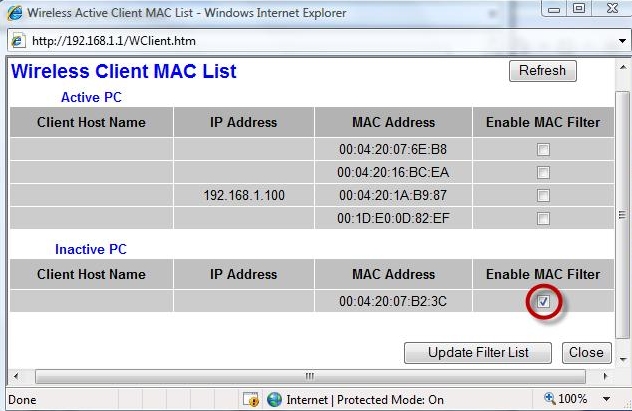
Actualizar el firmware del router:
Siempre debe utilizar la versión más reciente del firmware del router. Para comprobar la versión del firmware, haga lo siguiente:
-
Seleccione Status > Router:

-
Verá el nombre y la versión del firmware del router:
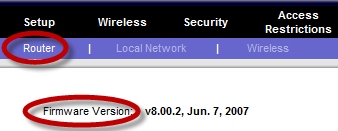
-
Para ver si hay versiones más recientes disponibles y descargarlas, visite el sitio Web de Linksys.
Información adicional:
Si sigue teniendo problemas para usar Squeezebox Touch con su router Linksys, puede que tenga que solicitar asistencia técnica.
-
Consulte el artículo 17024 de la base de conocimientos para obtener instrucciones sobre cómo ponerse en contacto con Asistencia técnica de Logitech.
-
Visite el sitio Web de asistencia técnica de Linksys para obtener instrucciones sobre cómo ponerse en contacto con el equipo de asistencia técnica de Linksys.
Aviso importante: Logitech ya no ofrece asistencia ni mantenimiento para la herramienta de actualización de firmware. Le recomendamos usar Logi Options+ para poner al día sus dispositivos Logitech compatibles. Estamos aquí para ayudarle durante esta transición.
Aviso importante: Logitech ya no ofrece asistencia ni mantenimiento para Logitech Preference Manager. Le recomendamos usar Logi Options+ para poner al día sus dispositivos Logitech compatibles. Estamos aquí para ayudarle durante esta transición.
Aviso importante: Logitech ya no ofrece asistencia ni mantenimiento para Logitech Control Center. Le recomendamos usar Logi Options+ para poner al día sus dispositivos Logitech compatibles. Estamos aquí para ayudarle durante esta transición.
Aviso importante: Logitech ya no ofrece asistencia ni mantenimiento para Logitech Connection Utility. Le recomendamos usar Logi Options+ para poner al día sus dispositivos Logitech compatibles. Estamos aquí para ayudarle durante esta transición.
Aviso importante: Logitech ya no ofrece asistencia ni mantenimiento para el software Unifying. Le recomendamos usar Logi Options+ para poner al día sus dispositivos Logitech compatibles. Estamos aquí para ayudarle durante esta transición.
Aviso importante: Logitech ya no ofrece asistencia ni mantenimiento para el software SetPoint. Le recomendamos usar Logi Options+ para poner al día sus dispositivos Logitech compatibles. Estamos aquí para ayudarle durante esta transición.
Preguntas más frecuentes
No hay productos disponibles para esta sección
